このチュートリアルでは、リソース管理と AffinityPublisherにおける画像の効果的な取り扱いについて詳しく説明します。画像の扱いは、レイアウトの成功にとってしばしば決定的です。このソフトウェアは、画像を創造的に活用し、その効果を的確に使うための多様な機能を提供します。リソース管理をどのように活用して、プロジェクトを最適化し、画像の使用を次のレベルに引き上げることができるかを見ていきましょう。
主なポイント
- リソース管理は、使用されているすべてのメディアを中央で把握できる機能を提供します。
- 画像は、透明度やブレンドモードを使用して、多様に配置・調整できます。
- リソース管理を通じて、画像を管理、置き換え、リンクを追跡できます。
- 画像を埋め込むことには利点と欠点があり、ファイルを共有する前に考慮する必要があります。
ステップバイステップガイド
リソース管理の開始
リソース管理を開くには、「ドキュメント」に移動し、「リソースを管理する」を選択します。ここでは、ドキュメントで使用されているすべての画像を包括的に把握できます。この概要により、メディアをコントロールしやすく、画像を簡単に交換または削除することができます。
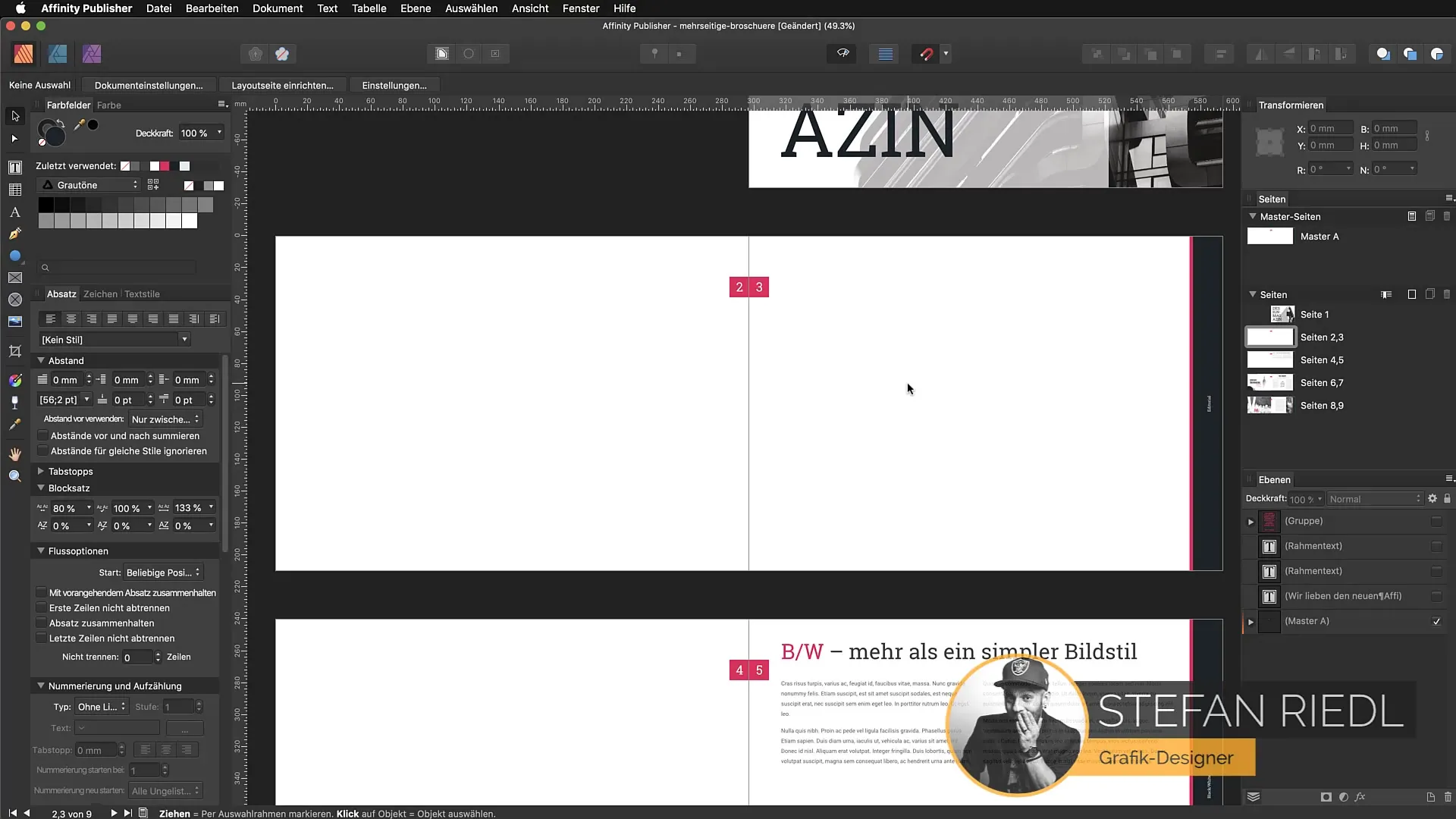
画像を配置する
文書に画像を挿入したい場合、いくつかの方法があります。画像を配置するダイアログを使用するか、直接ドラッグ&ドロップでレイアウトに画像を挿入することができます。複数の画像を挿入したい場合は、矩形フレームから始めることをお勧めします。そのフレームを配置し、コピーしてください。
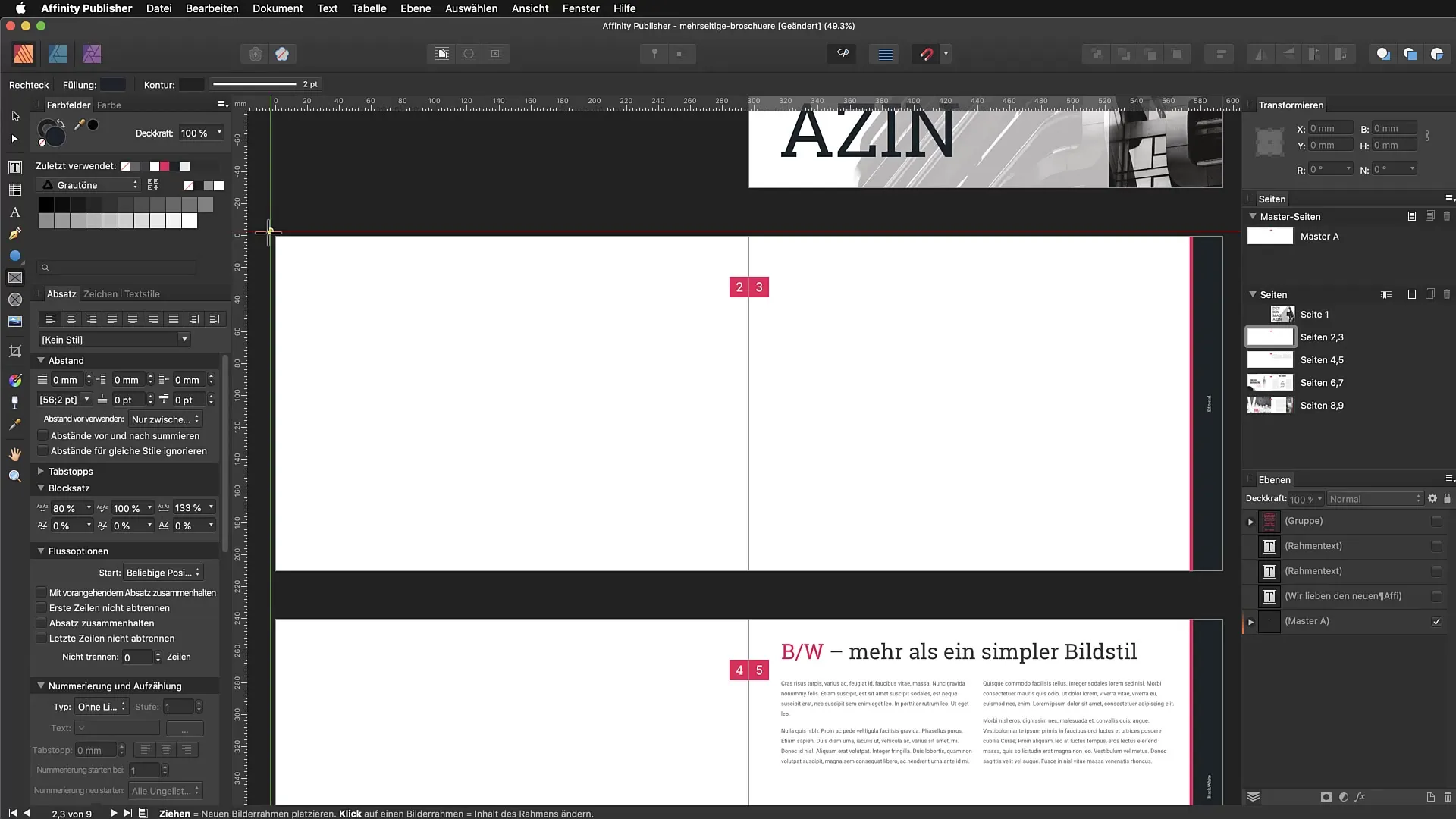
画像フォーマットと配置
Affinity Publisherは、PSD、AI、PDF、JPEG、TIFF、PNGなど、さまざまな画像フォーマットをサポートしています。画像を選択するには、[ファイル] に移動し、[配置]を選択します。希望する画像を選択し、[開く]をクリックしてレイアウトに挿入します。その後、画像を移動して調整できます。
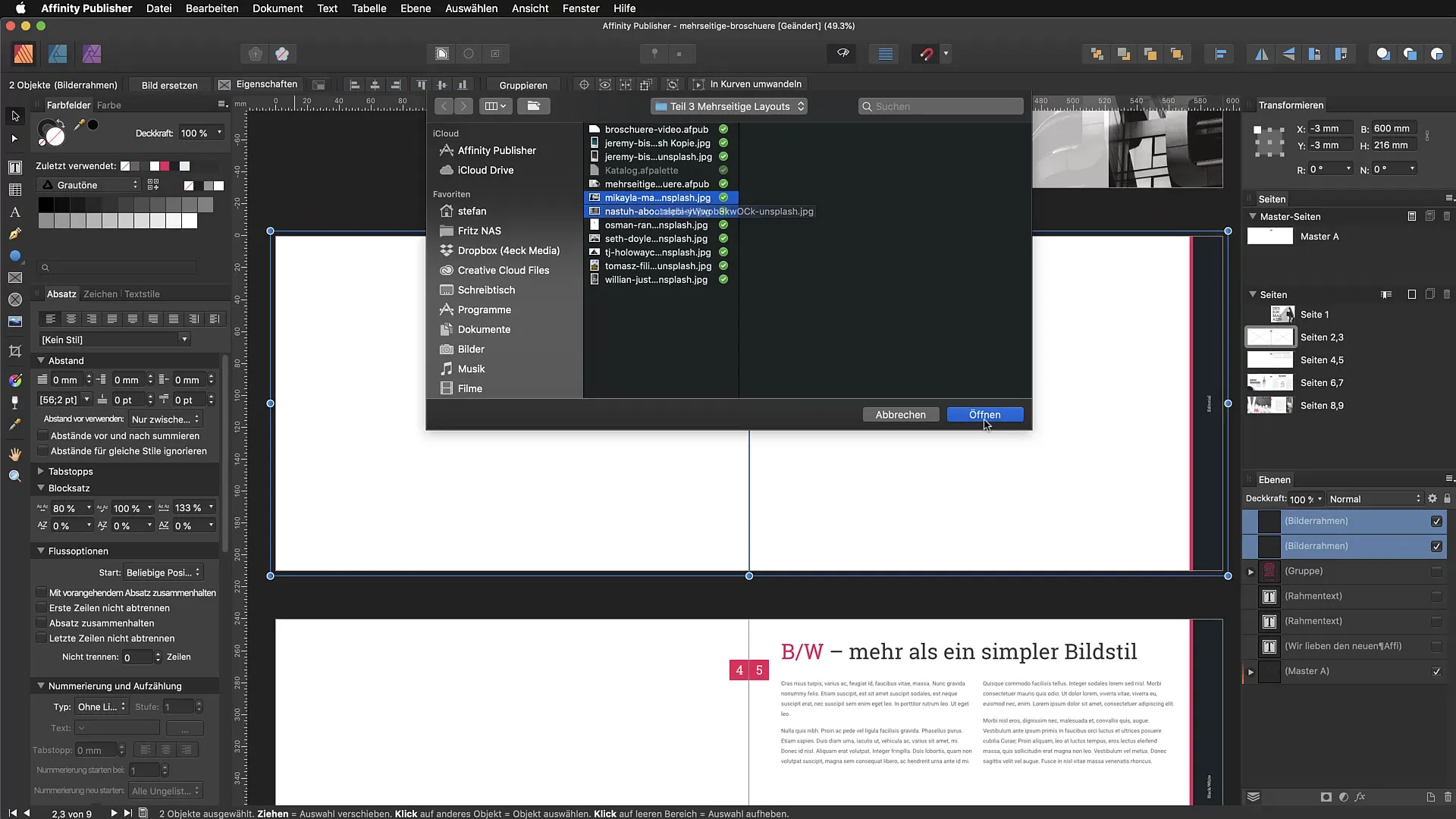
画像効果の適用
シンプルですが効果的な効果として、画像の透明度を調整する方法があります。たとえば、15%の透明度を試して、柔らかい背景を作成します。デザインのマスターレイヤーを上に引き上げて、画像が他のオブジェクトに隠れないように注意してください。
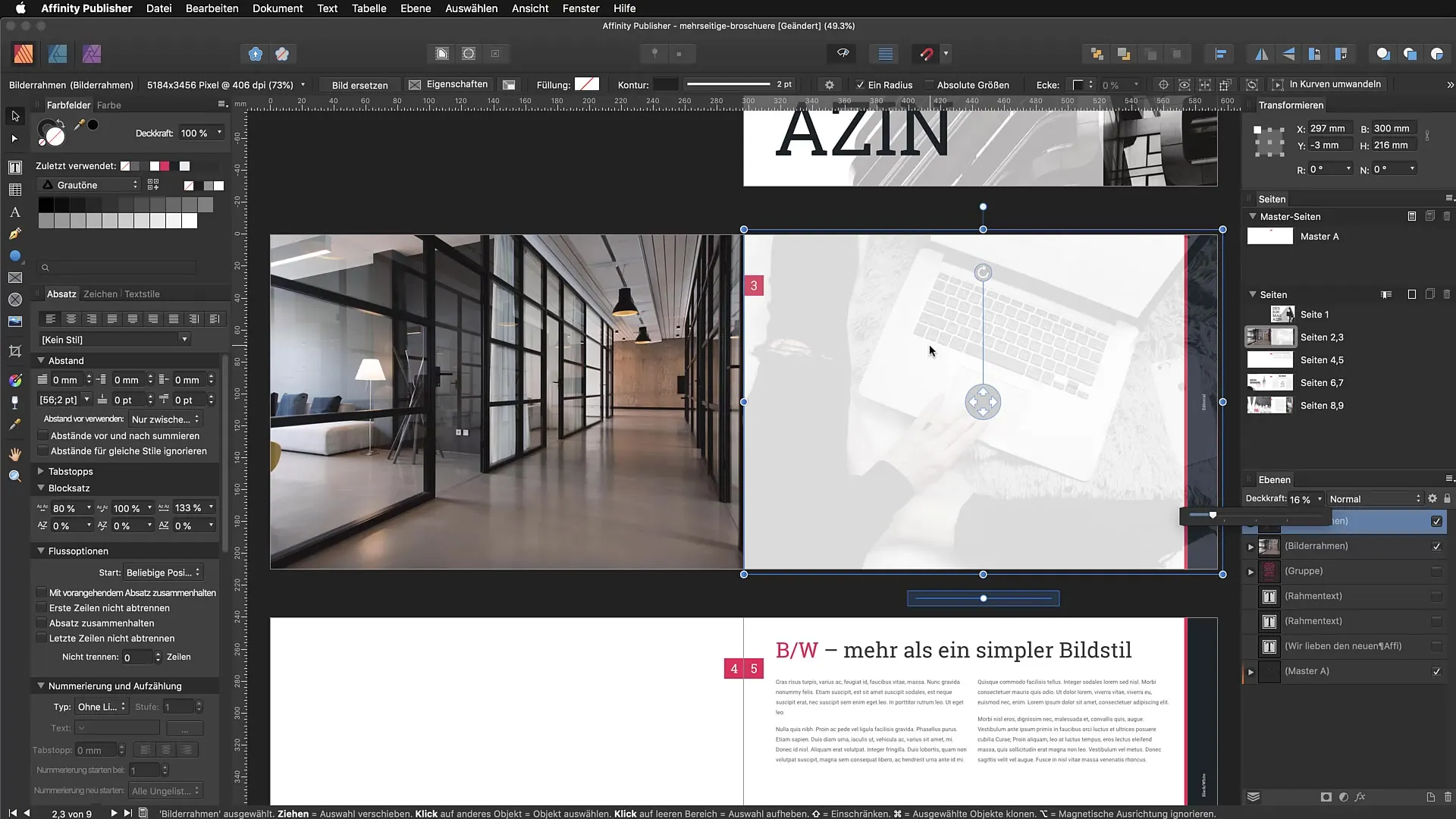
クリエイティブな効果のためのブレンドモード
矩形フレームに色を塗り、そのブレンドモードを変更できます。レイヤーパネルで「ハードライト」を選択してください。これにより、画像に優しい透過が加わり、デザインに深みとスタイルが与えられます。テキストをマスターレイヤーの下に配置して、画像の上に表示されるようにします。
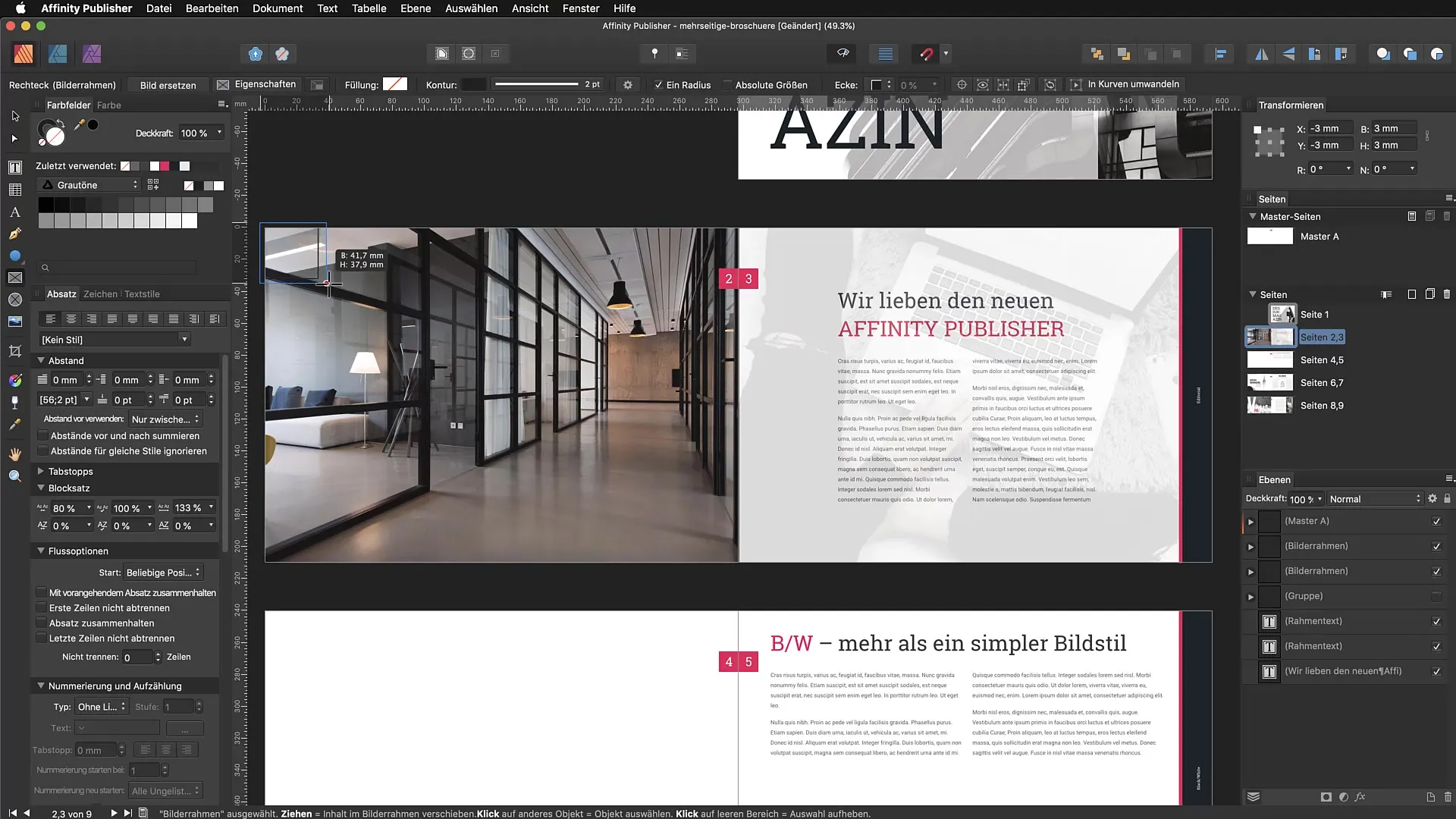
画像の管理と置き換え
リソース管理を使用すると、使用されている画像を表示するだけでなく、それを置き換えることもできます。画像が気に入らない場合は、それを選択し、[置き換え]機能を使用して新しい画像に置き換えることができます。この機能は、文書間で動作することに注意してください。
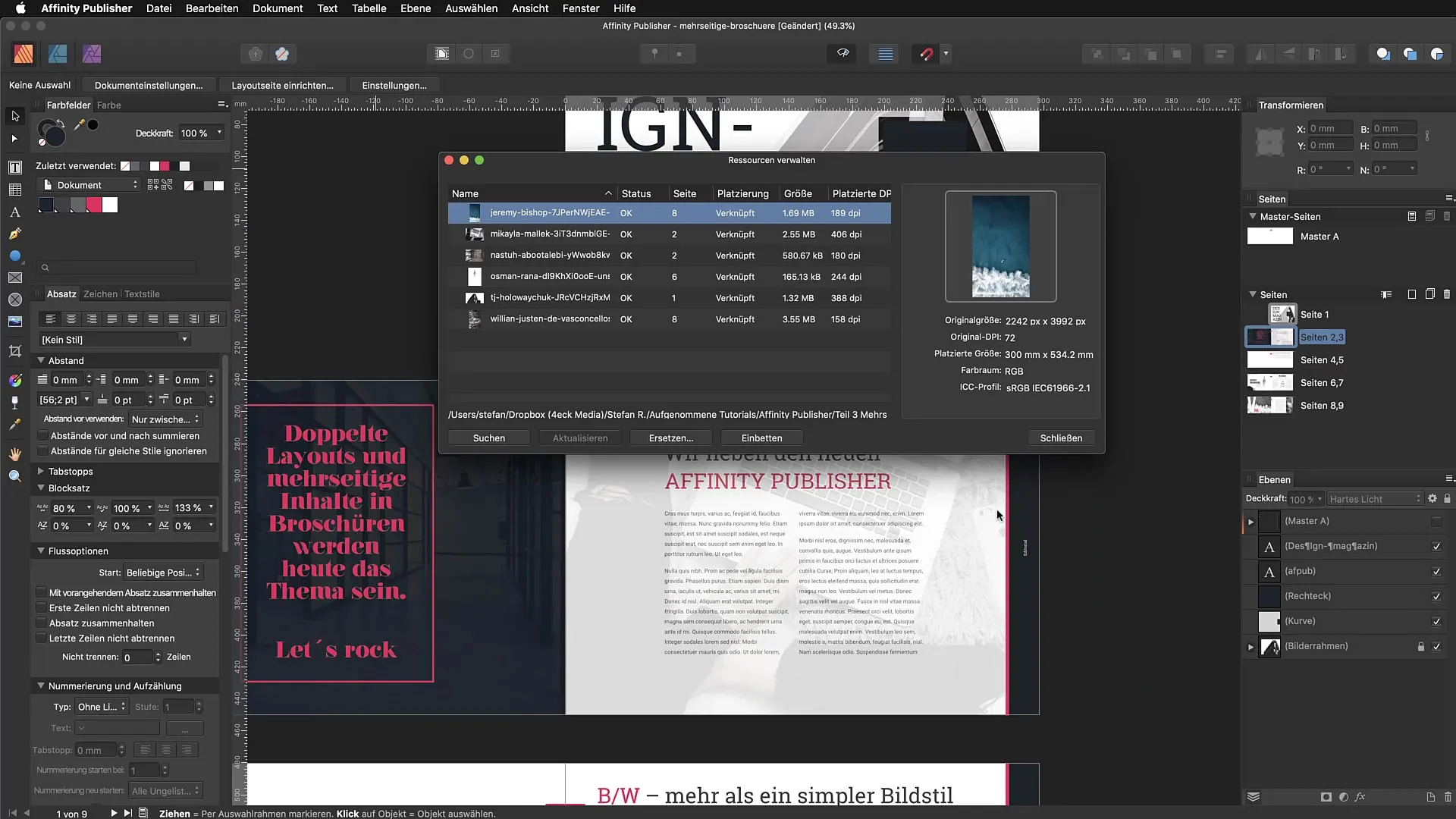
画像の埋め込みまたはリンク
画像を埋め込みファイルとして使用するか、リンクファイルとして使用するかを決定する必要があります。埋め込まれた画像は文書の一部であり、ファイルを共有しやすくなりますが、ファイルサイズが大幅に増加します。一方、リンク画像は元のファイルへのアクセスが必要ですが、ファイルサイズを最小限に抑えるために好ましく使用されるべきです。
形状とシャドウを使用したデザイン
Affinity Publisherでの面白い効果は、画像フレームをパスに変換することです。これにより、アンカーポイントで遊んで、デザインを創造的に調整できます。シャドウを追加して画像を際立たせ、レイアウトに深みを与えましょう。
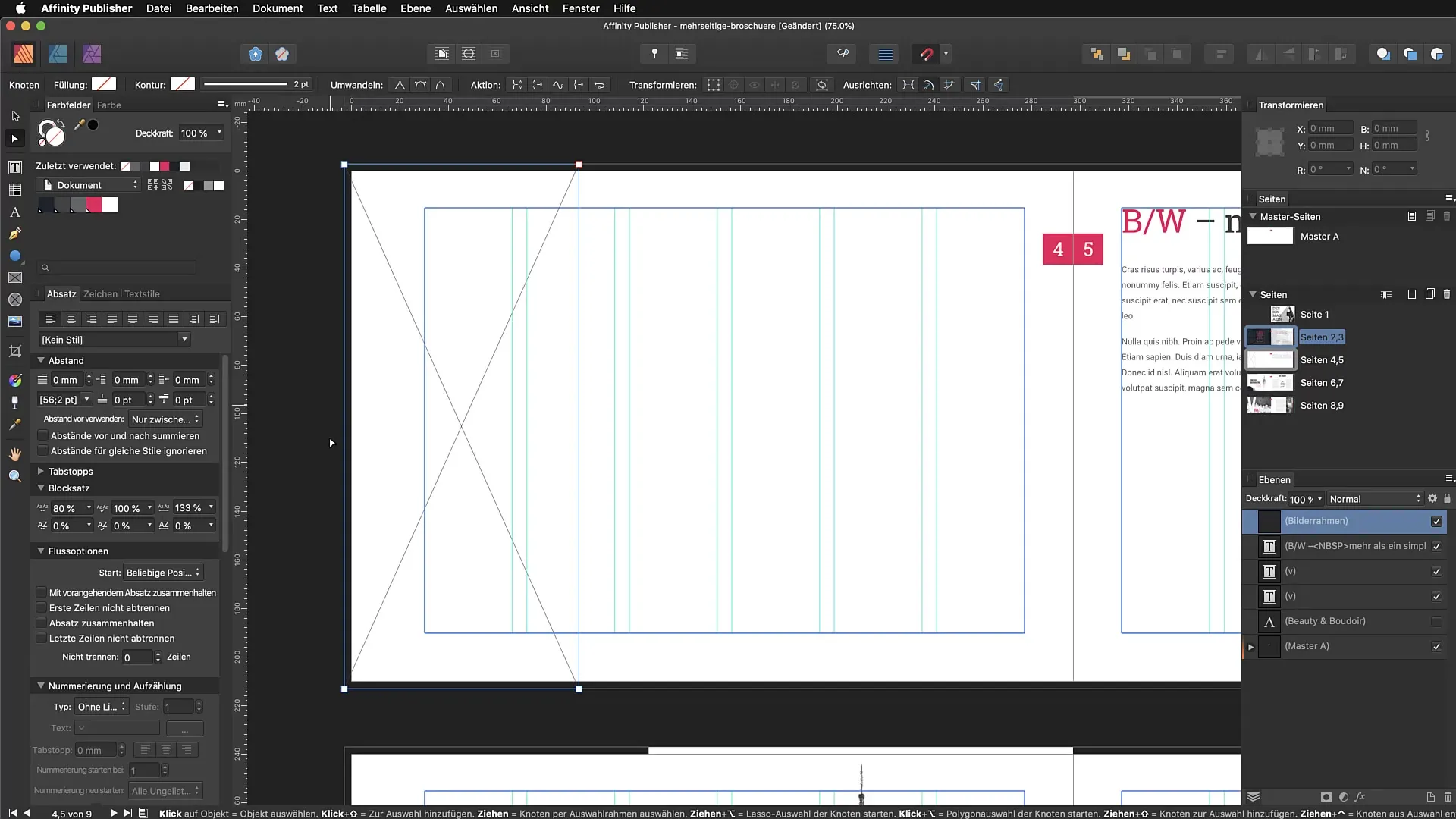
カラーとブレンドモードの調整
レイアウト内で様々なカラーおよびブレンドモードを試してみてください。これにより、デザインが視聴者に与える印象を変えることができます。たとえば、ライトニングブレンドモードを使用することで、ブラックをホワイトに変えることができ、目を引くモダンなスタイルを生み出します。
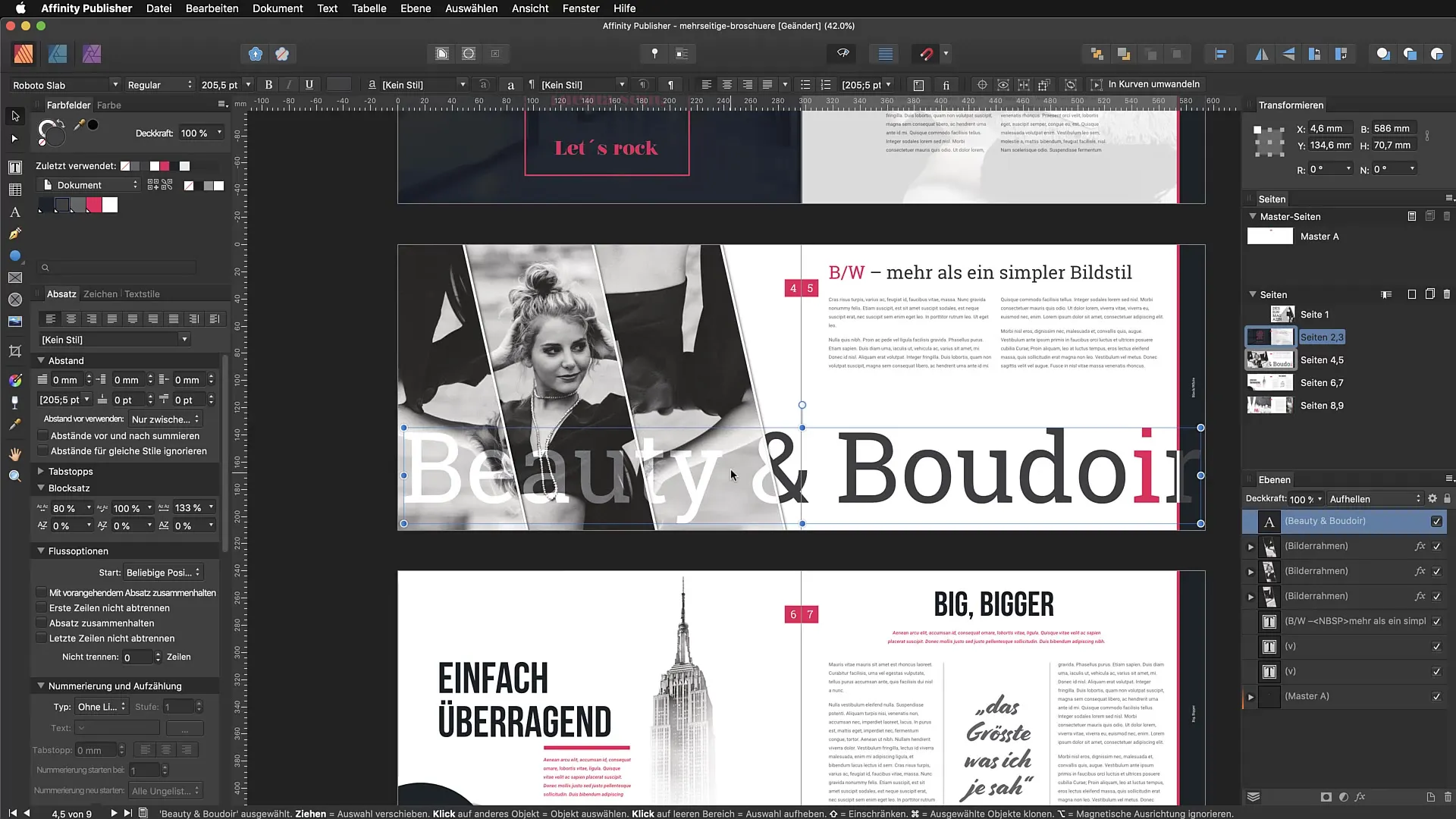
まとめ – Affinity Publisherにおけるリソース管理と画像効果
このチュートリアルでは、Affinity Publisherのリソース管理を効果的に使用して、画像を配置し、その効果を調整する方法を学びました。画像の置き換え、ブレンドモードによるデザイン、リンクと埋め込みの検討など、重要な機能により、レイアウトを創造的かつ専門的に作成できるようになります。
よくある質問
Affinity Publisherでリソース管理を開くにはどうすればよいですか?「ドキュメント」に移動し、「リソースを管理する」を選択します。
画像をレイアウトに挿入するにはどうすればよいですか?[ファイル]>[配置]機能を利用し、希望する画像を選択します。
埋め込まれた画像の利点は何ですか?埋め込まれた画像はドキュメントの一部であり、共有が容易ですが、ファイルサイズが増加します。
画像の透明度を変更するにはどうすればよいですか?画像を選択し、レイヤーパネルで透明度を調整します。
ブレンドモードとは何ですか?ブレンドモードは、画像や色が下にあるレイヤーと相互作用する方法を変更し、さまざまな効果を生み出します。


